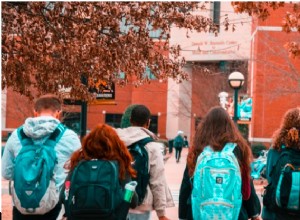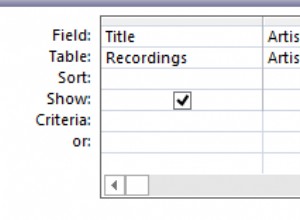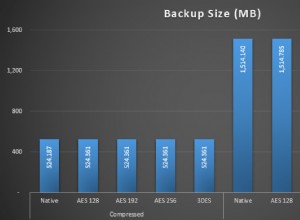Konto root to konto superużytkownika, które oferuje szeroki wachlarz uprawnień w bazach danych MySQL. Domyślnie początkowe hasło do konta roota to „puste/puste”, co umożliwia każdemu dostęp do serwera MySQL jako root.
Uwaga: Puste/puste hasło oznacza brak hasła; dlatego każdy może się zalogować, o ile zostały nadane uprawnienia MySQL.
Aby zalogować się jako użytkownik root w systemie Linux:
- Wybierz menu startowe> Wyloguj się w prawym górnym rogu. Pozwala to wylogować się z konta użytkownika, którego aktualnie używasz.
- Zobaczysz teraz okno logowania, w którym logujesz się przy użyciu nazwy użytkownika „root” i hasła ustawionego dla użytkownika root. Jeśli w oknie logowania jest kilku użytkowników, wybierz innych i zaloguj się.
Jeśli hasło nie jest skonfigurowane lub zapomniałeś lub musisz zmienić hasło do MySQL, poniżej znajduje się przewodnik, jak skonfigurować/odzyskać hasło.
Jak skonfigurować, zmienić i odzyskać hasło roota MySQL
Istnieje duże prawdopodobieństwo, że w Twojej bazie danych działa już MySQL. W takim przypadku może nadejść czas, kiedy będziesz musiał zmienić lub skonfigurować hasło użytkownika root. Może to wynikać z zapomnienia hasła roota lub po prostu chęci wzmocnienia hasła.
Ten proces jest obsługiwany za pomocą wiersza poleceń i działa z instalacjami MySQL lub MariaDB. I cóż, tak długo, jak masz dostęp administratora, za pomocą składni sudo lub su, używana dystrybucja Linuksa nie ma znaczenia, ponieważ proces jest podobny.
Uwaga:w środowisku IT miało miejsce wiele ataków, co wymaga bardzo silnych haseł, które gorąco polecam dla twoich baz danych. Możesz wypróbować niesystematyczny generator haseł, a następnie zapisać hasło za pomocą menedżera haseł.
Kontynuujmy.
Ustawianie hasła po raz pierwszy
Zazwyczaj podczas instalacji MySQL wymagane jest ustawienie początkowego hasła. Jeśli jednak nie zostało to zrobione podczas instalacji i konfiguracji MySQL, najpierw musisz ustawić hasło. Oto jak to zrobić:
- Najpierw otwórz okno terminala.
- Po uruchomieniu terminala wklej i wykonaj to polecenie:
mysqladmin -u root password Fosslinux
GdzieFosslinux jest hasłem, którego będziesz używać od teraz, oznacza to, że za każdym razem, gdy będziesz logować się do MySQL za pomocą polecenia mysql -u root -p , będziesz musiał wprowadzić hasło, które właśnie skonfigurowaliśmy.
Uwaga: Jeśli napotkasz następujący błąd:Odmowa dostępu dla użytkownika „root”@”localhost”, przewiń w dół, aby znaleźć rozwiązanie przedstawione w tym artykule.
Alternatywnie możesz użyć następującej metody, aby ustawić hasło roota po raz pierwszy. Użyj poniższego polecenia:
mysql_secure_installation
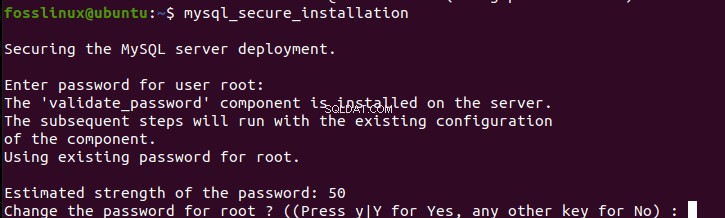

To polecenie ustawi hasło użytkownika root i pozwoli pozbyć się anonimowych użytkowników i testowej bazy danych. Ponadto uniemożliwi również zdalne logowanie jako root. To z kolei zapewnia dodatkowe bezpieczeństwo Twojej bazy danych MySQL.
Po skonfigurowaniu hasła root MySQL po raz pierwszy, nadszedł czas, aby dowiedzieć się, jak je zmienić.
Zmiana hasła użytkownika root MySQL
Aby zmienić hasło roota MySQL, wykonaj czynności wymienione w niniejszym dokumencie:
- Najpierw utwórz nowy plik za pomocą poniższego polecenia:
ALTER USER 'root'@'localhost' IDENTIFIED BY 'Fosslinux$11';
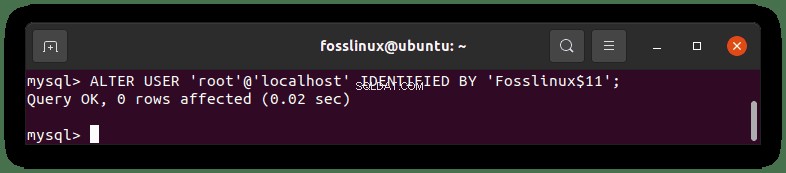

Gdzie Fosslinux 11 USD to nowe hasło, które będzie używane. Pamiętaj, aby spełnić obecną politykę dotyczącą haseł, łącząc wielkie, małe litery, cyfry i znaki specjalne.
Zapisz plik jako ~/mysql-pwd
- Następnie zatrzymaj demona MySQL za pomocą następującego polecenia:
sudo systemctl stop mysql
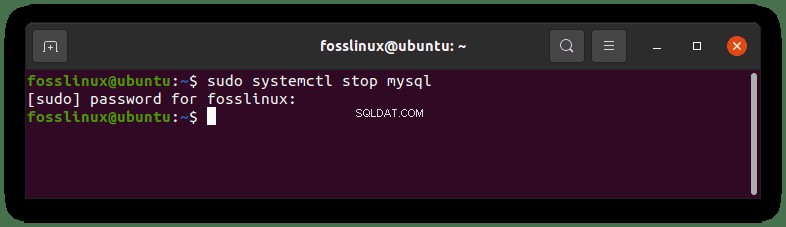

- Teraz, gdy demon jest zatrzymany, wydaj i wykonaj następujące polecenie na swoim terminalu:
sudo mysqld -init-file=~/mysql-pwd


- Gdy tylko wiersz poleceń zakończy wykonywanie powyższego polecenia, kontynuuj i uruchom ponownie demona MySQL za pomocą następującego polecenia:
sudo systemctl start mysql
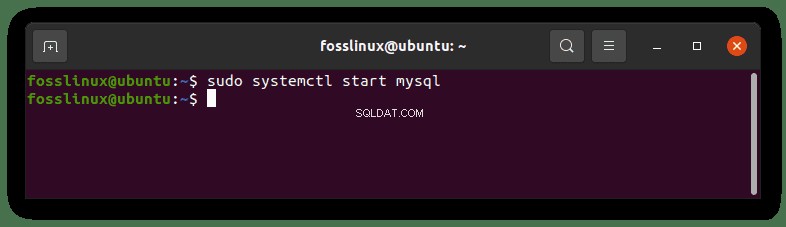

- W tym momencie powinieneś być w stanie zalogować się do wiersza poleceń MySQL przy użyciu nowo ustawionego hasła administratora, wykonując poniższe polecenie:
mysql -u root -p
Gdy pojawi się monit, wprowadź utworzone hasło administratora, a wszystko będzie gotowe.
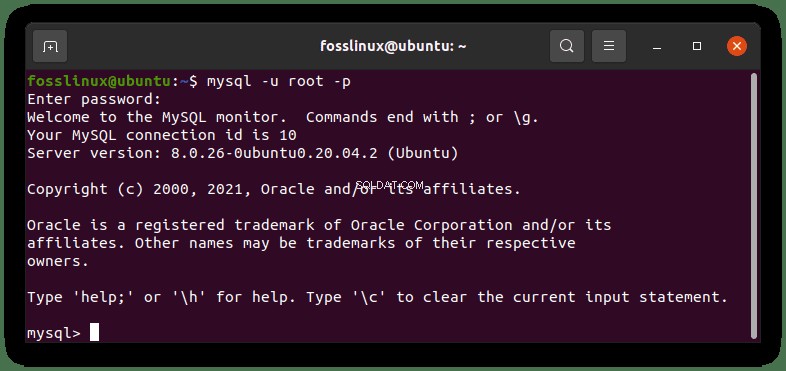

Teraz, gdy owocnie nauczyliśmy się, jak zmienić nowo utworzone hasło roota MySQL, nadszedł czas, aby dowiedzieć się, jak odzyskać zapomniane lub utracone hasło roota MySQL.
Odzyskaj hasło do MySQL
Załóżmy, że zapomniałeś hasła użytkownika root MySQL i desperacko musisz je odzyskać. Wszystko, co musisz zrobić, to wykonać czynności wymienione w niniejszym dokumencie:
1. Zatrzymaj proces serwera MySQL za pomocą polecenia:
sudo service mysql stop
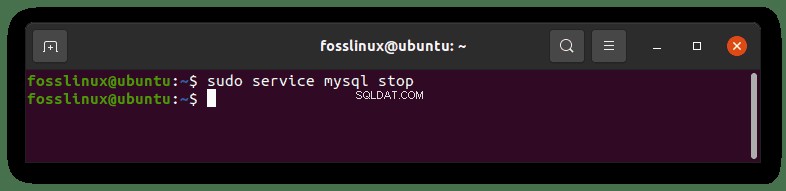

2. Uruchom serwer MySQL za pomocą następującego polecenia:
sudo mysqld_safe --skip-grant-tables --skip-networking &
3. Połącz się z serwerem MySQL jako użytkownik root za pomocą polecenia:
mysql -u root
Będziesz musiał wydać następujące polecenia MySQL, aby zresetować hasło roota po wykonaniu powyższych kroków:
mysql> use mysql;
mysql> update user set authentication_string=password('NEWPASSWORD') where user='root';
mysql> flush privileges;
mysql> quit Uwaga:nie zapomnij, że NOWE HASŁO odnosi się do nowego hasła, którego będziesz używać do logowania się jako użytkownik root.
Gdy skończysz uruchamiać wszystkie wymienione powyżej polecenia, kontynuuj i uruchom ponownie demona MySQL za pomocą tego polecenia:
sudo service mysql restart
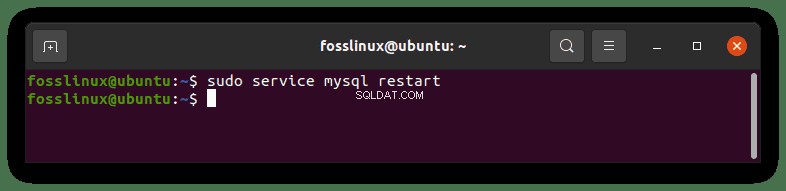

Do tej pory powinieneś być w stanie zalogować się do MySQL przy użyciu nowo ustawionego hasła.
To wszystko. Uważamy, że możesz teraz ustawić, zresetować i odzyskać swoje hasło roota MySQL.
Kluczowy punkt do zapamiętania: Pamiętaj, aby ustawić bardzo silne hasło dla użytkownika root MySQL. Hasło trudne do złamania. Zwiększy to bezpieczeństwo Twoich baz danych. Jak już wiesz, bazy danych zawierają bardzo wrażliwe dane, więc ostatnią rzeczą, jakiej chcesz, jest dostęp do Twoich informacji bez Twojej zgody. Zalecane jest używanie długich haseł oraz takich, których nie można łatwo zapamiętać i odgadnąć. Jeśli używasz generatora haseł do tworzenia hasła, pamiętaj, aby przechowywać je w magazynie haseł.
Korzystając z MySQL, możesz być tak zakłopotany, jeśli napotkasz komunikaty o błędach. Na przykład większość użytkowników skarży się na komunikat o błędzie:Odmowa dostępu dla użytkownika root@localhost. To może nie być zbyt przyjemne, ale mamy dla Ciebie rozwiązanie.
Jak rozwiązać błąd MySQL:Odmowa dostępu dla użytkownika root@localhost
Ten komunikat o błędzie pojawia się zwykle w przypadku nowych instalacji MySQL, gdy próbujesz połączyć się z MySQL z użytkownikiem root.
Oto jak szybko rozwiązać problem odmowy dostępu dla użytkownika root na hoście lokalnym. Opisane kroki mogą być używane zarówno dla MySQL, jak i MariaDB. Nie musisz dokonywać modyfikacji żadnych tabel ani przeprowadzać skomplikowanych konfiguracji.
Jak już widzieliśmy w tym artykule, gdy instalujesz MySQL i chcesz uzyskać do niego dostęp na lokalnym komputerze z użytkownikiem root, użyj następującego polecenia:
mysql -u root -p
W większości przypadków otrzymasz komunikat o błędzie, o którym właśnie wspomnieliśmy:„Odmowa dostępu dla użytkownika root@localhost”.
Aby zalogować się do MySQL jako root, najpierw użyj sudo, aby dokonać modyfikacji użytkownika root:
sudo mysql
Następnie po wyświetleniu monitu wprowadź swoje hasło. Załaduje się powłoka MySQL.
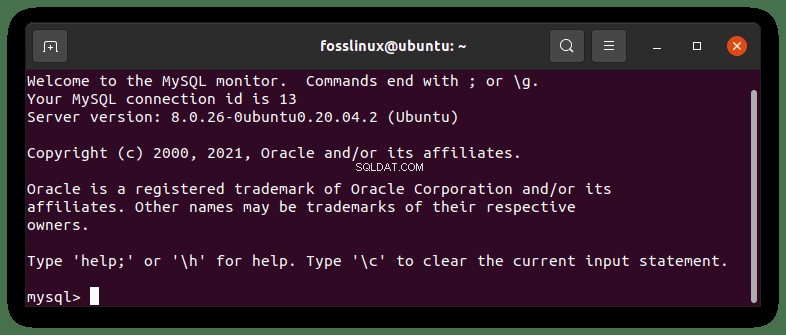

Użyj polecenia ALTER USER i zmień metodę uwierzytelniania, aby zalogować się do MySQL jako root:
ALTER USER 'root'@'localhost' IDENTIFIED WITH mysql_native_password BY 'insert_password';
Przykład:
Ze względu na samouczek zmienię hasło na „Fosslinux, jak pokazano w wierszu poleceń i wyświetlam poniżej:
ALTER USER 'root'@'localhost' IDENTIFIED WITH mysql_native_password BY 'Fosslinux';
Wyjście
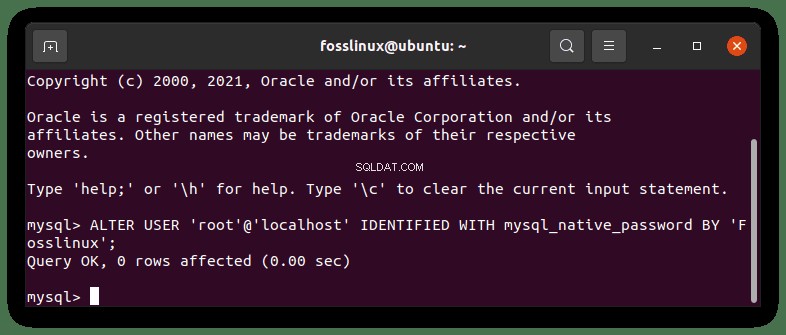

Powyższa linia poleceń zmienia hasło dla użytkownika root i ustawia metodę uwierzytelniania na mysql_native_password . Jest to tradycyjny tryb uwierzytelniania. Niestety w większości przypadków powyższy błąd występuje, ponieważ używanym trybem uwierzytelniania jest auth_plugin co nie jest bezpieczne, stąd błąd.
Uwaga: Podczas wpisywania żądanego hasła upewnij się, że jest ono zgodne z podanymi zasadami, kombinacją dużej i małej litery oraz cyfr, jeśli chcesz wprowadzić silniejsze hasło.
Po uruchomieniu powyższych poleceń wyjdź z powłoki MySQL, klikając CTRL + D na klawiaturze lub wprowadź „exit” w powłoce MySQL i kliknij enter. Nie musisz ponownie uruchamiać usługi MySQL, aby zalogować się za pomocą poniższego polecenia:
sudo service mysql restart 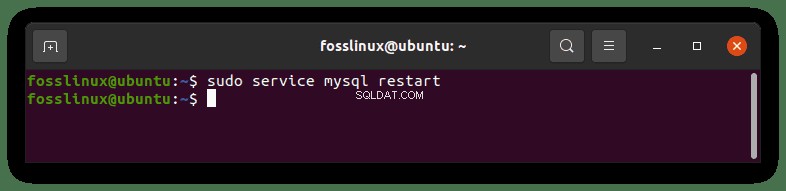

W tym momencie możesz ponownie spróbować uzyskać dostęp do MySQL z rootem. W terminalu wpisz:
mysql -u root -p
Wprowadź hasło użyte z poleceniem ALTER USER i nie wpisuj hasła systemowego, aby spróbować uzyskać dostęp do MySQL, ponieważ to nie zadziała. Powinieneś teraz zobaczyć wiadomość powitalną MySQL, jeśli wszystko poszło dobrze.
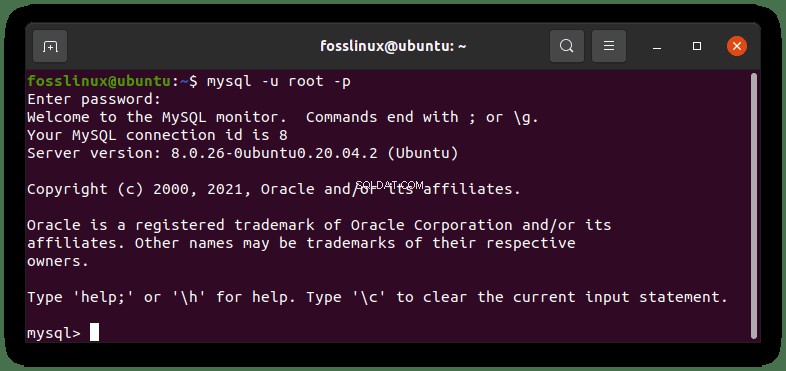

Uwaga:polecenie ALTER USER może nie działać w przypadku wersji MySQL i MariaDB starszych niż odpowiednio 5.7.6 i 10.1.20.
Podsumowując, teraz możesz ominąć BŁĄD MySQL 1698 (28000):Odmowa dostępu dla użytkownika „root”@„localhost”. Istnieją różne sposoby na ominięcie tego błędu, ale zastosowaliśmy znacznie prostszą i szybszą metodę. Upewnij się, że wprowadzasz polecenia wymienione w tym artykule, aby uniknąć błędów w składni SQL. Bardziej wskazane jest ich skopiowanie i wklejenie.
Wniosek
Ten artykuł wyjaśnia i rozkłada wszystkie tematy związane z logowaniem użytkownika root w MySQL. Nie tylko pokazuje, jak zalogować się jako użytkownik root w MySQL, ale także pokazuje, jak upewnić się, że zrobisz to bez napotkania żadnych błędów i jak ominąć najczęstszy błąd, jeśli wystąpi.
Artykuł dalej opisuje kroki, które należy wykonać, aby skonfigurować, zmienić i odzyskać hasło roota MySQL oraz ustawić hasło roota po raz pierwszy. Upewnij się, że trzymasz się wszystkich procesów opisanych w tym artykule, aby uniknąć naruszeń bezpieczeństwa, używając silnych kombinacji haseł. Mamy nadzieję, że artykuł będzie pomocny. Jeśli tak, daj kciuk w górę w sekcji komentarzy.